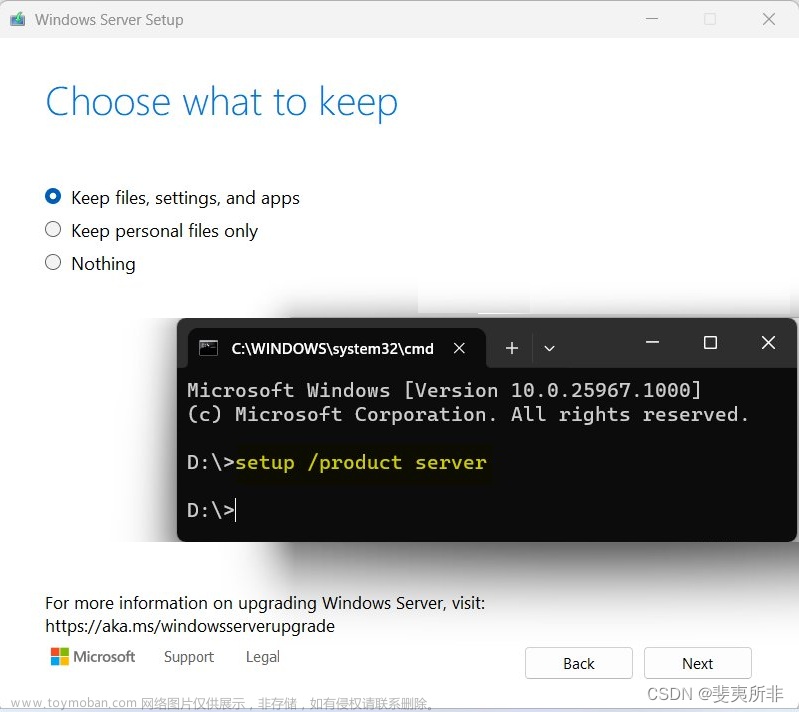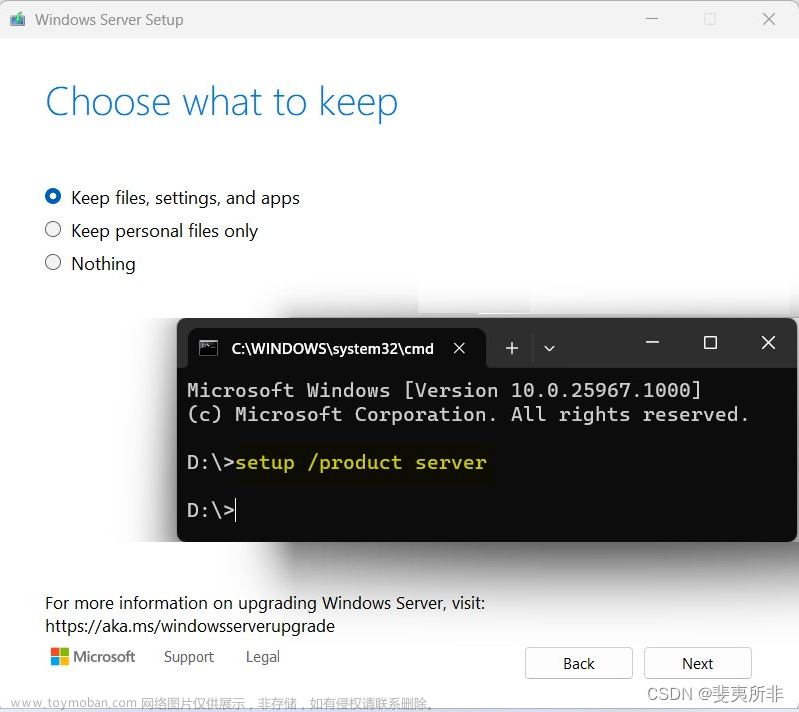下载地址
下载列表
https://james.apache.org/download.cgi
直接下载基于spring版本
https://www.apache.org/dyn/closer.lua/james/server/3.8.0/james-server-app-3.8.0-app.zip
设置签名
解压,并切换到james-server-spring-app-3.8.0目录下,在powershellli执行
keytool -genkey -alias james -keyalg RSA -keystore conf/keystore
密码设置为:
james72laBalle
修改数据库为MYSQL配置(可跳过,默认使用derby)
创建数据库
在数据库中创建名为james的数据库
修改 conf/james-database.properties
注释
#database.driverClassName=org.apache.derby.jdbc.EmbeddedDriver
#database.url=jdbc:derby:../var/store/derby;create=true
#database.username=app
#database.password=app
#vendorAdapter.database=DERBY
添加
database.driverClassName=com.mysql.cj.jdbc.Driver
database.url=jdbc:mysql://192.168.xx.xx:3306/james?zeroDateTimeBehavior=convertToNull
database.username=root
database.password=root
vendorAdapter.database=MYSQL
添加jdbc的jar包
将mysql的jar包,扔到lib文件夹下
这里我用的是mysql-connector-j-8.0.33.jar
修改domainlist.xml文件
原内容
<domainlist class="org.apache.james.domainlist.jpa.JPADomainList">
<autodetect>false</autodetect>
<autodetectIP>false</autodetectIP>
<defaultDomain>localhost</defaultDomain>
</domainlist>
修改为
<domainlist class="org.apache.james.domainlist.jpa.JPADomainList">
<autodetect>false</autodetect>
<autodetectIP>false</autodetectIP>
<defaultDomain>bo.com</defaultDomain>
</domainlist>
修改mailetcontainer.xml文件
@@@@第一处@@@@
原内容
<context>
<!-- When the domain part of the postmaster mailAddress is missing, the default domain is appended.
You can configure it to (for example) <postmaster>postmaster@myDomain.com</postmaster> -->
<postmaster>postmaster</postmaster>
</context>
修改为
<context>
<!-- When the domain part of the postmaster mailAddress is missing, the default domain is appended.
You can configure it to (for example) <postmaster>postmaster@myDomain.com</postmaster> -->
<postmaster>postmaster@bo.com</postmaster>
</context>
@@@@第二处@@@@
直接注释掉这一段内容文章来源:https://www.toymoban.com/news/detail-822813.html
原内容
<mailet match="RemoteAddrNotInNetwork=127.0.0.1" class="ToProcessor">
<processor>relay-denied</processor>
<notice>550 - Requested action not taken: relaying denied</notice>
</mailet>
修改为
<!-- <mailet match="RemoteAddrNotInNetwork=127.0.0.1" class="ToProcessor">
<processor>relay-denied</processor>
<notice>550 - Requested action not taken: relaying denied</notice>
</mailet>-->
启动
执行bin目录下的run.bat启动文章来源地址https://www.toymoban.com/news/detail-822813.html
到了这里,关于windows安装运行Apache James(基于spring的版本)的文章就介绍完了。如果您还想了解更多内容,请在右上角搜索TOY模板网以前的文章或继续浏览下面的相关文章,希望大家以后多多支持TOY模板网!